Freshdeskでコンタクトが作成されたら、Shopifyに顧客情報を登録する
試してみる
■概要
ECサイト運営において、カスタマーサポートツールFreshdeskで受けた問い合わせをもとに、手作業でShopifyへ顧客情報を登録していませんか?この作業は手間がかかる上に、入力ミスといったヒューマンエラーも起こりがちです。このワークフローは、FreshdeskとShopifyの連携を自動化し、チケット作成と同時にShopifyへ顧客情報を登録するため、こうした課題を解消し業務を円滑に進めます。
■このテンプレートをおすすめする方
・FreshdeskとShopifyを利用し、顧客対応や管理を行っている方
・ECサイトの顧客情報を手入力しており、作業の効率化を図りたい方
・顧客データの二重入力による入力ミスや登録漏れを防ぎたい担当者の方
■注意事項
・FreshdeskとShopifyのそれぞれとYoomを連携してください。
・トリガーは5分、10分、15分、30分、60分の間隔で起動間隔を選択できます。
・プランによって最短の起動間隔が異なりますので、ご注意ください。
・分岐はミニプラン以上でご利用いただける機能、Shopifyはチームプラン・サクセスプランでのみご利用いただけるアプリとなっております。フリープランの場合は設定しているフローボットのオペレーションはエラーとなりますので、ご注意ください。
・ミニプランなどの有料プランは、2週間の無料トライアルを行うことが可能です。無料トライアル中には制限対象のアプリや機能(オペレーション)を使用することができます。
「Freshdeskで管理しているコンタクト情報を、Shopifyにも顧客として登録したい!」
「サポートの問い合わせからECサイトの顧客情報を手入力で作成していて、時間がかかるし入力ミスも起こりがち…」
このように、FreshdeskとShopify間での手作業によるデータ連携に、課題を感じていませんか?
もし、Freshdeskに新しいコンタクトが追加されたタイミングで、Shopifyに顧客情報が自動で登録される仕組みがあれば、こうした日々の面倒な作業から解放されますよね。
そして、入力ミスによるトラブルを防ぎ、より質の高い顧客対応やマーケティング施策といった重要な業務に集中できる時間を生み出すことができます!
今回ご紹介する自動化は、プログラミングの知識がなくてもノーコードで簡単に設定できるため、これまで自動化に触れてこなかった方でもすぐに実践可能です。
ぜひこの機会に導入して、日々の業務をもっと効率化しましょう!
とにかく早く試したい方へ
YoomにはFreshdeskとShopifyを連携するためのテンプレートが用意されているので、今すぐ試したい方は以下よりバナーをクリックしてスタートしましょう!
Freshdeskでコンタクトが作成されたら、Shopifyに顧客情報を登録する
試してみる
■概要
ECサイト運営において、カスタマーサポートツールFreshdeskで受けた問い合わせをもとに、手作業でShopifyへ顧客情報を登録していませんか?この作業は手間がかかる上に、入力ミスといったヒューマンエラーも起こりがちです。このワークフローは、FreshdeskとShopifyの連携を自動化し、チケット作成と同時にShopifyへ顧客情報を登録するため、こうした課題を解消し業務を円滑に進めます。
■このテンプレートをおすすめする方
・FreshdeskとShopifyを利用し、顧客対応や管理を行っている方
・ECサイトの顧客情報を手入力しており、作業の効率化を図りたい方
・顧客データの二重入力による入力ミスや登録漏れを防ぎたい担当者の方
■注意事項
・FreshdeskとShopifyのそれぞれとYoomを連携してください。
・トリガーは5分、10分、15分、30分、60分の間隔で起動間隔を選択できます。
・プランによって最短の起動間隔が異なりますので、ご注意ください。
・分岐はミニプラン以上でご利用いただける機能、Shopifyはチームプラン・サクセスプランでのみご利用いただけるアプリとなっております。フリープランの場合は設定しているフローボットのオペレーションはエラーとなりますので、ご注意ください。
・ミニプランなどの有料プランは、2週間の無料トライアルを行うことが可能です。無料トライアル中には制限対象のアプリや機能(オペレーション)を使用することができます。
FreshdeskとShopifyを連携してできること
FreshdeskとShopifyのAPIを連携させると、これまで手作業で行っていた二つのツール間でのデータ登録を自動化できます。
例えば、Freshdeskに新しいコンタクトが追加された際に、その情報をもとにShopifyの顧客リストへ自動で登録するといったことが可能になります。
ここでは、具体的な自動化の例を複数ご紹介しますので、気になる内容があれば、ぜひクリックしてみてください!
Freshdeskでコンタクトが作成されたら、Shopifyに顧客情報を登録する
Freshdeskに新しい問い合わせなどでコンタクトが作成された際、その情報を自動でShopifyに連携し、新しい顧客として登録するフローです。
この連携により、手作業での顧客登録の手間や登録漏れ、入力ミスをなくし、サポート情報と購買情報をスムーズに紐づけることができます。
Freshdeskでコンタクトが作成されたら、Shopifyに顧客情報を登録する
試してみる
■概要
ECサイト運営において、カスタマーサポートツールFreshdeskで受けた問い合わせをもとに、手作業でShopifyへ顧客情報を登録していませんか?この作業は手間がかかる上に、入力ミスといったヒューマンエラーも起こりがちです。このワークフローは、FreshdeskとShopifyの連携を自動化し、チケット作成と同時にShopifyへ顧客情報を登録するため、こうした課題を解消し業務を円滑に進めます。
■このテンプレートをおすすめする方
・FreshdeskとShopifyを利用し、顧客対応や管理を行っている方
・ECサイトの顧客情報を手入力しており、作業の効率化を図りたい方
・顧客データの二重入力による入力ミスや登録漏れを防ぎたい担当者の方
■注意事項
・FreshdeskとShopifyのそれぞれとYoomを連携してください。
・トリガーは5分、10分、15分、30分、60分の間隔で起動間隔を選択できます。
・プランによって最短の起動間隔が異なりますので、ご注意ください。
・分岐はミニプラン以上でご利用いただける機能、Shopifyはチームプラン・サクセスプランでのみご利用いただけるアプリとなっております。フリープランの場合は設定しているフローボットのオペレーションはエラーとなりますので、ご注意ください。
・ミニプランなどの有料プランは、2週間の無料トライアルを行うことが可能です。無料トライアル中には制限対象のアプリや機能(オペレーション)を使用することができます。
Freshdeskで特定条件に合うコンタクトが作成されたら、Shopifyに顧客情報を登録する
Freshdeskにコンタクトが作成された際、「購入意欲が高い」といった特定のタグが付与された場合など、特定の条件を満たすコンタクトのみをShopifyの顧客情報に自動で登録するフローです。
この分岐処理を含む連携を活用することで、見込みの高い顧客だけを効率的にリスト化できるため、的確なマーケティングアプローチの実現に繋がります。
Freshdeskで特定条件に合うコンタクトが作成されたら、Shopifyに顧客情報を登録する
試してみる
■概要
Freshdeskで管理している問い合わせ情報を、手作業でShopifyの顧客情報に登録する作業に手間を感じてはいないでしょうか。特に、特定の条件を満たす顧客だけを登録する場合、確認作業も発生し、ヒューマンエラーの原因にもなりかねません。このワークフローを活用すれば、FreshdeskとShopifyの連携を自動化し、特定の条件に合致したコンタクト情報のみをShopifyへ自動で登録できるため、手作業による二重入力の手間を省き、スムーズな顧客管理を実現します。
■このテンプレートをおすすめする方
・Freshdeskで顧客対応を行い、手作業でShopifyに情報を登録している方
・FreshdeskとShopify間のデータ連携を効率化したいECサイト運営担当者の方
・顧客情報登録のミスをなくし、より正確な顧客管理を実現したいと考えている方
■注意事項
・FreshdeskとShopifyのそれぞれとYoomを連携してください。
・トリガーは5分、10分、15分、30分、60分の間隔で起動間隔を選択できます。
・プランによって最短の起動間隔が異なりますので、ご注意ください。
・分岐はミニプラン以上でご利用いただける機能、Shopifyはチームプラン・サクセスプランでのみご利用いただけるアプリとなっております。フリープランの場合は設定しているフローボットのオペレーションはエラーとなりますので、ご注意ください。
・ミニプランなどの有料プランは、2週間の無料トライアルを行うことが可能です。無料トライアル中には制限対象のアプリや機能(オペレーション)を使用することができます。
FreshdeskとShopifyの連携フローを作ってみよう
それでは、実際にFreshdeskとShopifyを連携したフローを作成してみましょう!
今回はYoomを使用して、ノーコードでFreshdeskとShopifyの連携を進めていきます。
もしまだYoomのアカウントをお持ちでない場合は、こちらの登録フォームからアカウントを発行しておきましょう。
[Yoomとは]
フローの作成方法
今回は「Freshdeskでコンタクトが作成されたら、Shopifyに顧客情報を登録する」フローを作成していきます!
作成の流れは大きく分けて以下です。
- FreshdeskとShopifyをマイアプリ連携
- 該当のテンプレートをコピー
- Freshdeskのトリガー設定、分岐設定およびShopifyのアクション設定
- トリガーをONにし、フローが起動するかを確認
Freshdeskでコンタクトが作成されたら、Shopifyに顧客情報を登録する
試してみる
■概要
ECサイト運営において、カスタマーサポートツールFreshdeskで受けた問い合わせをもとに、手作業でShopifyへ顧客情報を登録していませんか?この作業は手間がかかる上に、入力ミスといったヒューマンエラーも起こりがちです。このワークフローは、FreshdeskとShopifyの連携を自動化し、チケット作成と同時にShopifyへ顧客情報を登録するため、こうした課題を解消し業務を円滑に進めます。
■このテンプレートをおすすめする方
・FreshdeskとShopifyを利用し、顧客対応や管理を行っている方
・ECサイトの顧客情報を手入力しており、作業の効率化を図りたい方
・顧客データの二重入力による入力ミスや登録漏れを防ぎたい担当者の方
■注意事項
・FreshdeskとShopifyのそれぞれとYoomを連携してください。
・トリガーは5分、10分、15分、30分、60分の間隔で起動間隔を選択できます。
・プランによって最短の起動間隔が異なりますので、ご注意ください。
・分岐はミニプラン以上でご利用いただける機能、Shopifyはチームプラン・サクセスプランでのみご利用いただけるアプリとなっております。フリープランの場合は設定しているフローボットのオペレーションはエラーとなりますので、ご注意ください。
・ミニプランなどの有料プランは、2週間の無料トライアルを行うことが可能です。無料トライアル中には制限対象のアプリや機能(オペレーション)を使用することができます。
ステップ1:FreshdeskとShopifyをマイアプリ連携
ここでは、Yoomとそれぞれのアプリを連携して、操作が行えるようにしていきます。
まずは基本的な設定方法を解説しているナビをご覧ください!
それではここから今回のフローで使用するアプリのマイアプリ登録方法を解説します。
Freshdeskをマイアプリ連携
「+新規接続」ボタンをクリックし「Freshdesk」と入力します。
アプリが表示されますので、クリックしてください。

アカウント名とAPIキーの設定を行います。
それぞれ注釈を確認し入力してください。
入力できたら「追加」をクリックします。
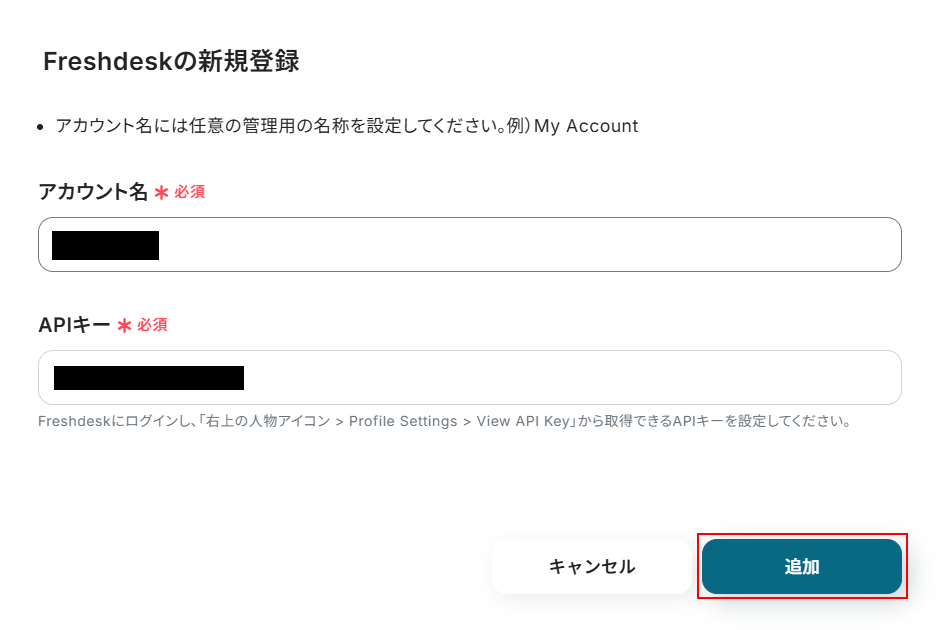
Shopifyをマイアプリ連携
先ほどと同様に「+新規接続」ボタンをクリックし、Shopifyと入力するとアプリが表示されますので、クリックしましょう。
- Shopifyは、チームプラン・サクセスプランをご利用の方向けのアプリです。フリープランやミニプランで使うと、フローボットのオペレーションやデータコネクトがエラーになってしまうのでご注意ください。
- 有料プラン(チームプラン・サクセスプラン)には2週間の無料トライアルがあります。トライアル期間中なら、普段は制限されているShopifyも問題なくお試しいただけます。ぜひこの機会にいろいろと体験してみてくださいね。

下記の画面が表示されたらAPIキー、APIシークレットキー、サブドメインをそれぞれ入力し、「追加」を押してください。
APIキー、APIシークレットキー、サブドメインの入力についてお困りの際は以下のリンク先をご覧ください。
Shopifyのマイアプリ登録方法
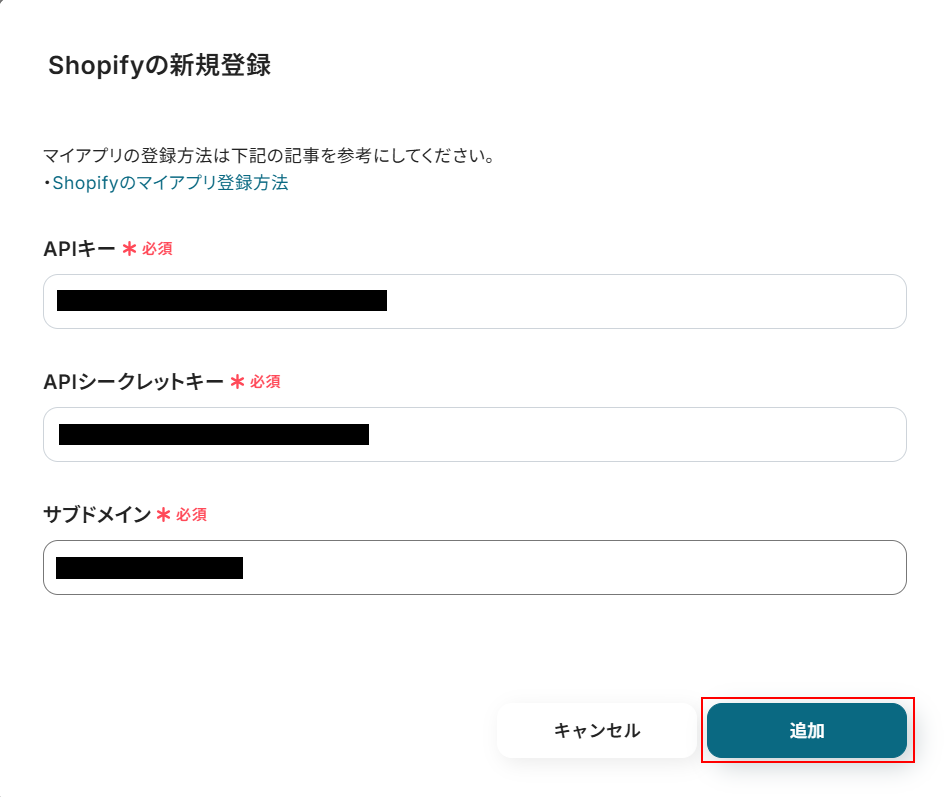
表示内容を確認し、問題なければ「インストール」をクリックしましょう。
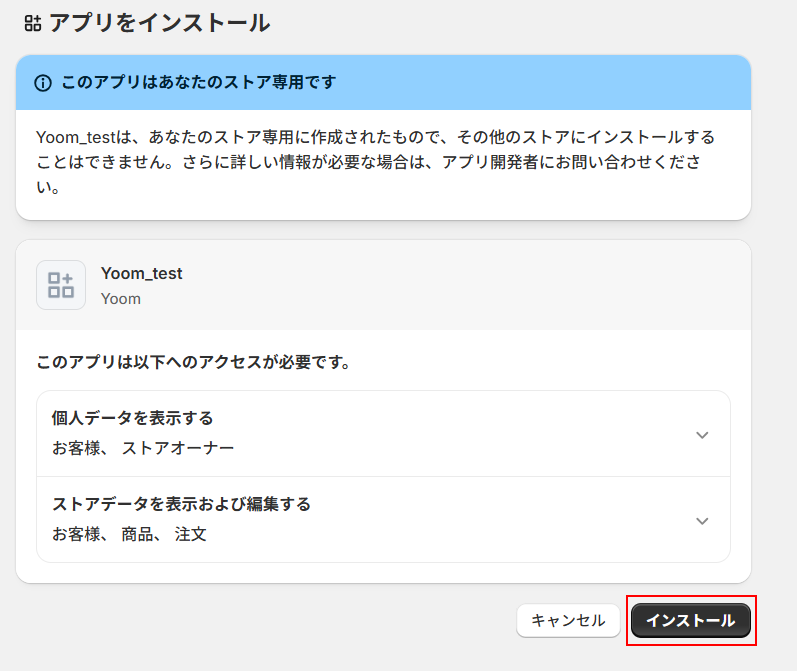
ステップ2:該当のテンプレートをコピー
以下のバナーにある「試してみる」ボタンをクリックしてください。
Freshdeskでコンタクトが作成されたら、Shopifyに顧客情報を登録する
試してみる
■概要
ECサイト運営において、カスタマーサポートツールFreshdeskで受けた問い合わせをもとに、手作業でShopifyへ顧客情報を登録していませんか?この作業は手間がかかる上に、入力ミスといったヒューマンエラーも起こりがちです。このワークフローは、FreshdeskとShopifyの連携を自動化し、チケット作成と同時にShopifyへ顧客情報を登録するため、こうした課題を解消し業務を円滑に進めます。
■このテンプレートをおすすめする方
・FreshdeskとShopifyを利用し、顧客対応や管理を行っている方
・ECサイトの顧客情報を手入力しており、作業の効率化を図りたい方
・顧客データの二重入力による入力ミスや登録漏れを防ぎたい担当者の方
■注意事項
・FreshdeskとShopifyのそれぞれとYoomを連携してください。
・トリガーは5分、10分、15分、30分、60分の間隔で起動間隔を選択できます。
・プランによって最短の起動間隔が異なりますので、ご注意ください。
・分岐はミニプラン以上でご利用いただける機能、Shopifyはチームプラン・サクセスプランでのみご利用いただけるアプリとなっております。フリープランの場合は設定しているフローボットのオペレーションはエラーとなりますので、ご注意ください。
・ミニプランなどの有料プランは、2週間の無料トライアルを行うことが可能です。無料トライアル中には制限対象のアプリや機能(オペレーション)を使用することができます。
テンプレートのコピーに成功すると以下の画面が表示されますので、「OK」をクリックしましょう。
なお、コピーしたテンプレートはYoomのマイプロジェクトから確認できます。
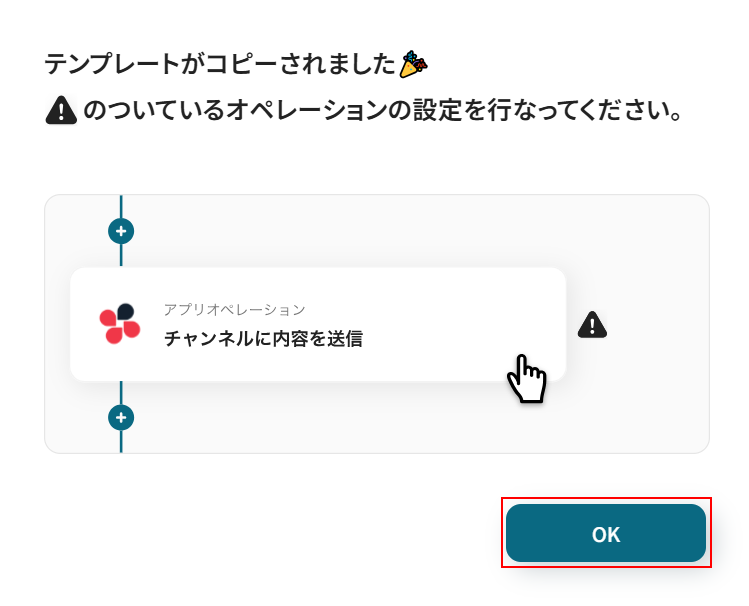
ステップ3:Freshdeskのコンタクトが作成または更新されたら起動する設定
「コンタクトが作成または更新されたら」をクリックします。
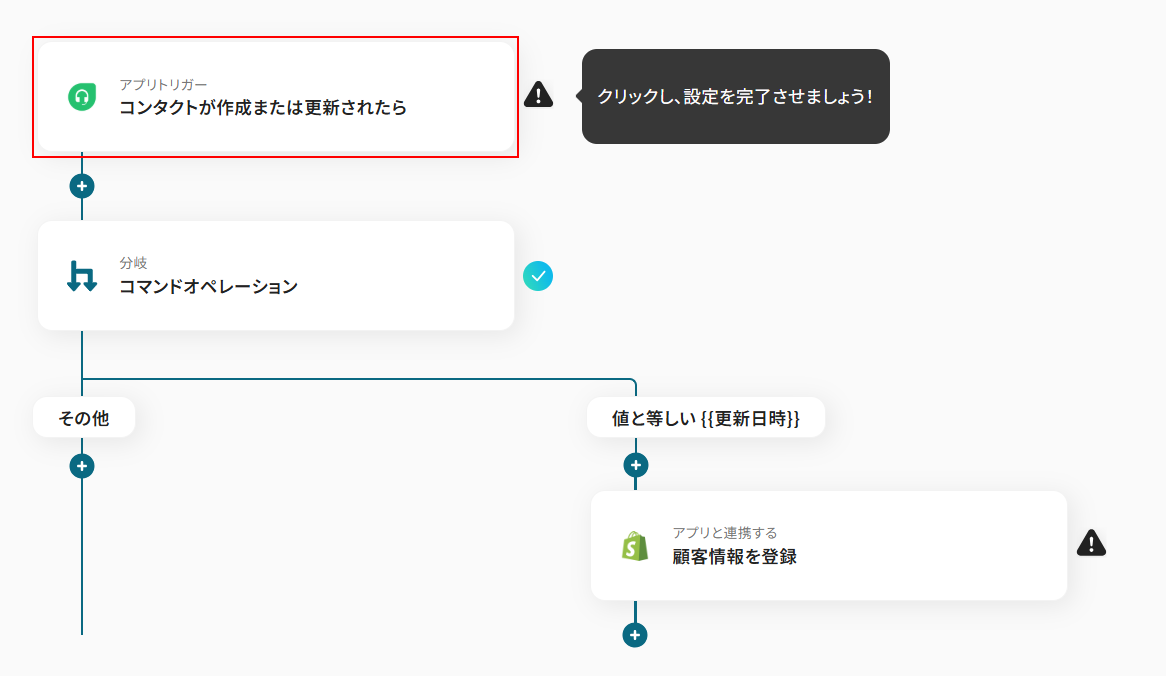
Freshdeskと連携するアカウント情報を確認し、問題なければ「次へ」をクリックしてください。
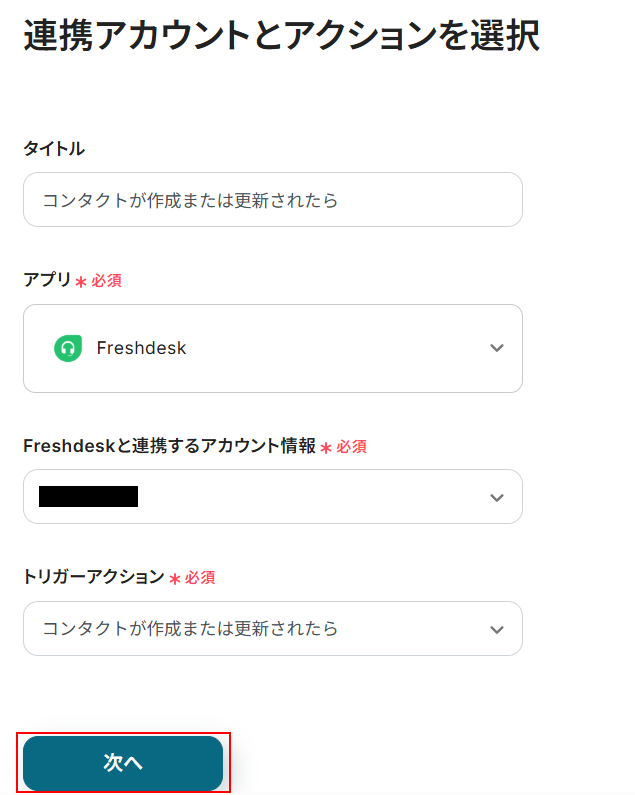
トリガーの起動間隔を設定します。
- トリガーの起動タイミングは、5分、10分、15分、30分、60分のいずれかで設定できます。
-
ご利用プランによって、設定できるトリガーの最短間隔が違うので、その点は要チェックです。
- なお、基本的にはそのプランの最短の起動間隔にしてお使いいただくことをおすすめします。
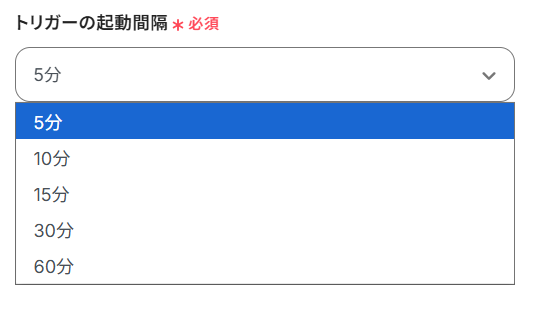
Freshdeskの画面へ移動してコンタクト(連絡先)を作成します。
今回ご紹介するテンプレートは、Freshdesk内でコンタクトが作成または更新されたら起動します。
そのため、実際の挙動を確認するには、Freshdesk内でテスト用のコンタクトを作る必要があるのです。
今回は以下のようなコンタクトを作成しました。
※Eメールはこのあとの項目で利用しますので設定するようにしてください。

次にドメイン名を設定します。
Freshdeskの画面からURLを取得し、注釈を確認しながらドメイン名となる部分を抜き出してください。
抜き出したドメイン名を入力できたら、「テスト」をクリックしましょう。
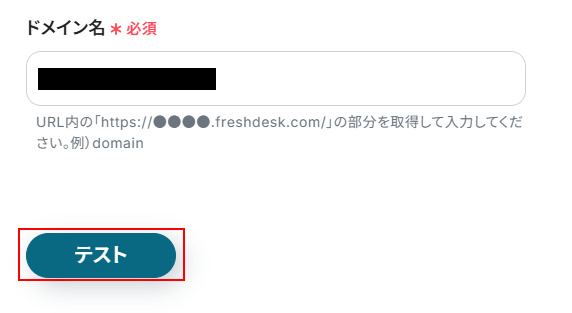
テストに成功するとテスト成功画面が表示され、下記のように取得した値(アウトプット)が表示されます。
取得した値はこのあとの設定でも使用します。
詳しく知りたい方は、以下のリンク先をご覧ください。
アウトプットについて
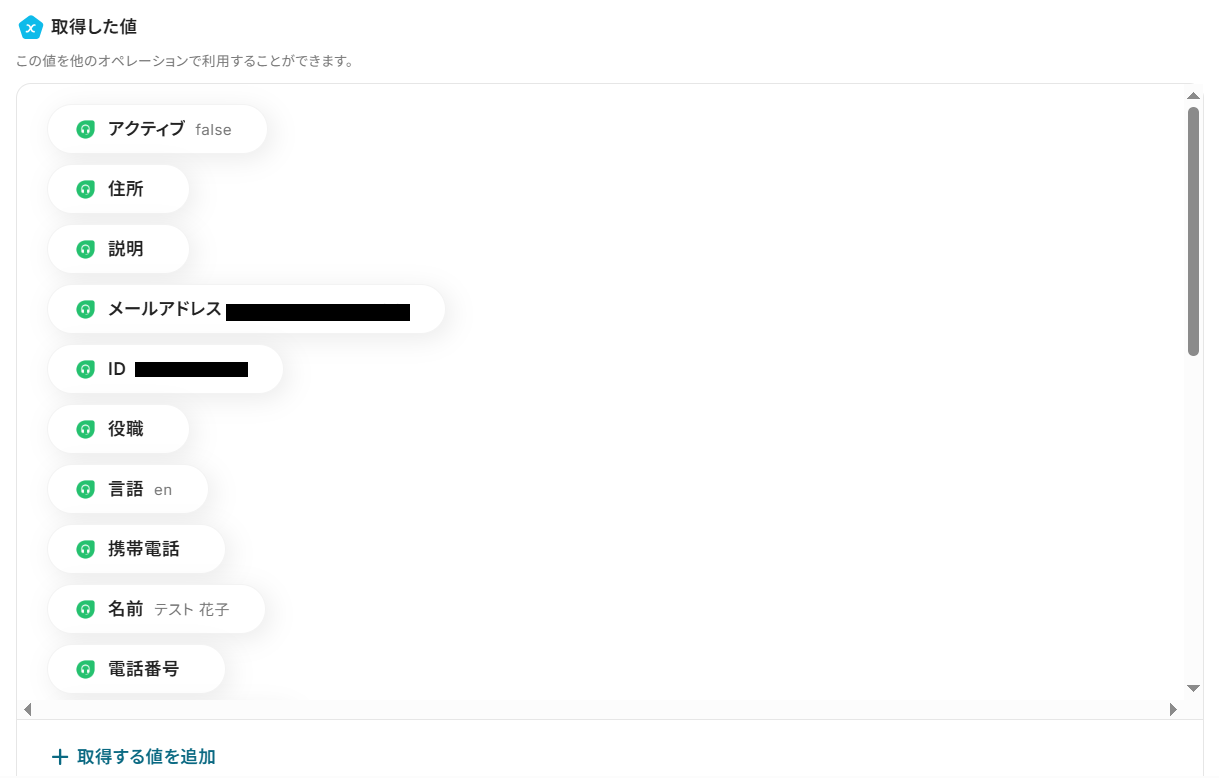
ステップ4:分岐コマンドオペレーションの設定
分岐コマンドオペレーションで作成日時と更新日時を比較し、コンタクトが新規作成された場合は顧客情報を登録する、コンタクトが更新された場合は何も処理をしないといった処理を行います。
「分岐コマンドオペレーション」をクリックしてください。
- 「分岐する」オペレーションは、ミニプラン以上でご利用いただけます。フリープランで利用するとエラーになってしまうのでご注意ください。
- ミニプランなどの有料プランは2週間の無料トライアルが可能です。無料トライアル中なら、普段制限されているアプリや機能も自由にお試しいただけますので、ぜひ活用してみてください。
「分岐」の設定方法
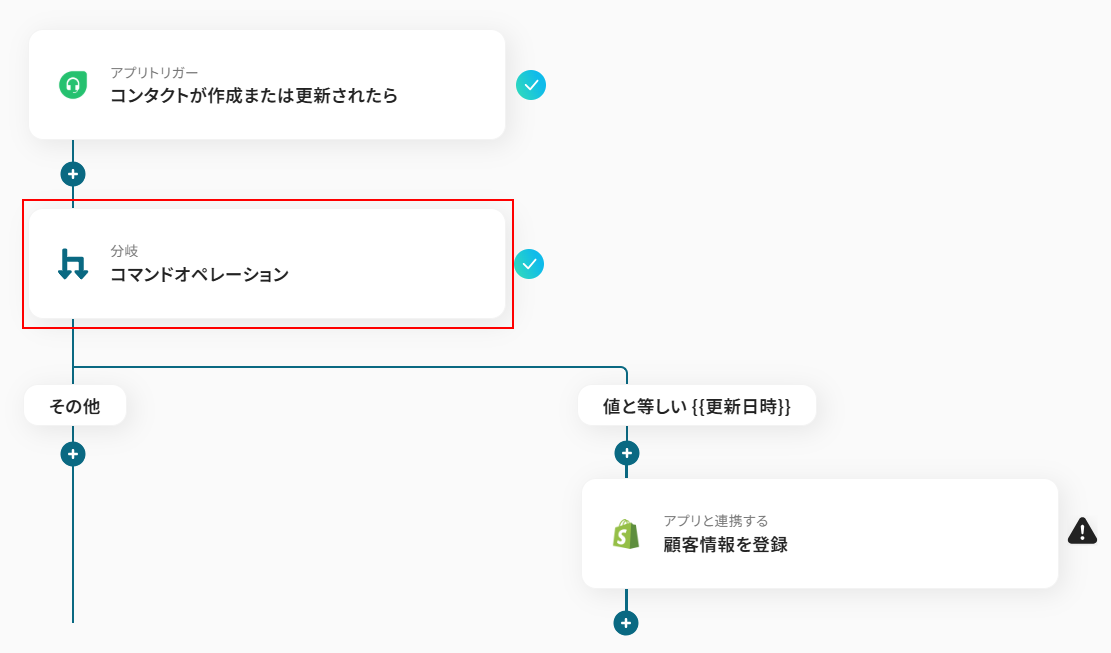
テンプレートのままで変更点はありませんので、内容を確認したら「保存する」をクリックしてください。
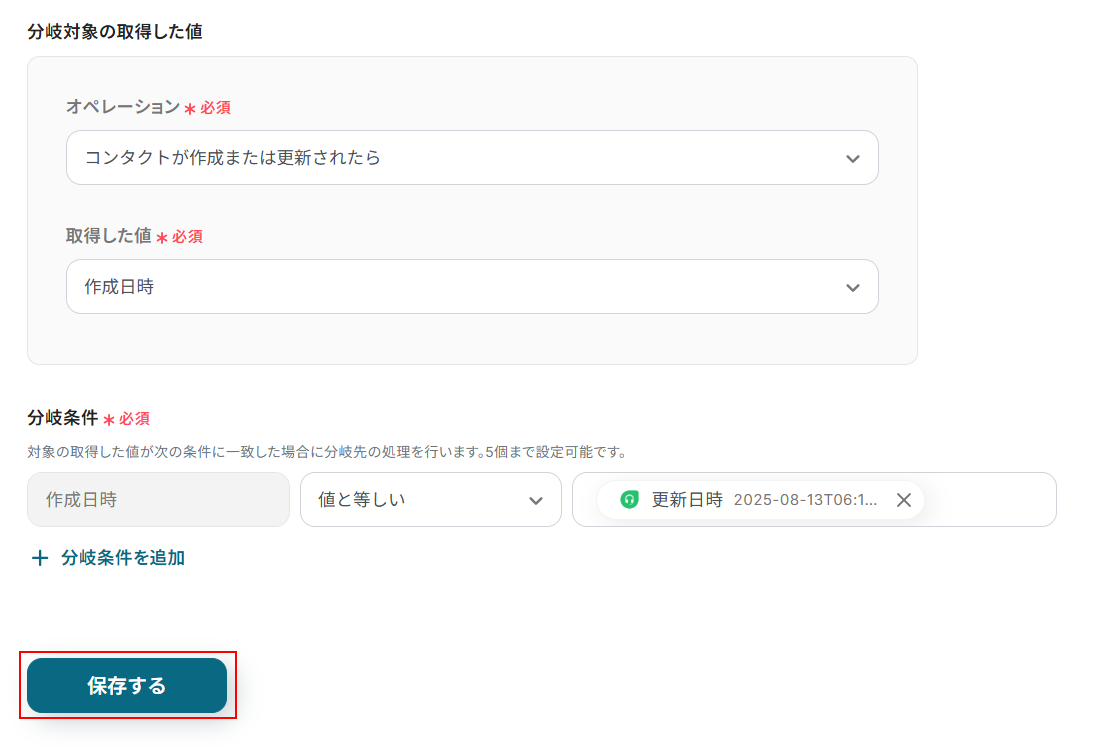
ステップ5:Shopifyの顧客情報を登録する設定
「顧客情報を登録」をクリックします。
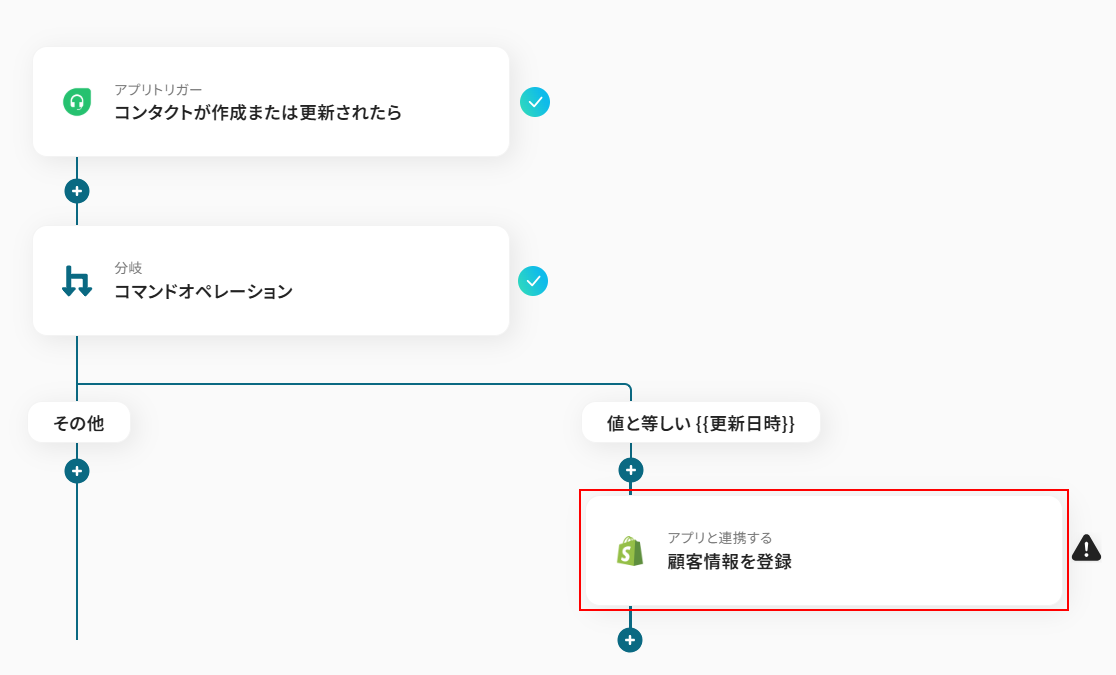
Shopifyと連携するアカウント情報を確認し、問題なければ「次へ」をクリックします。
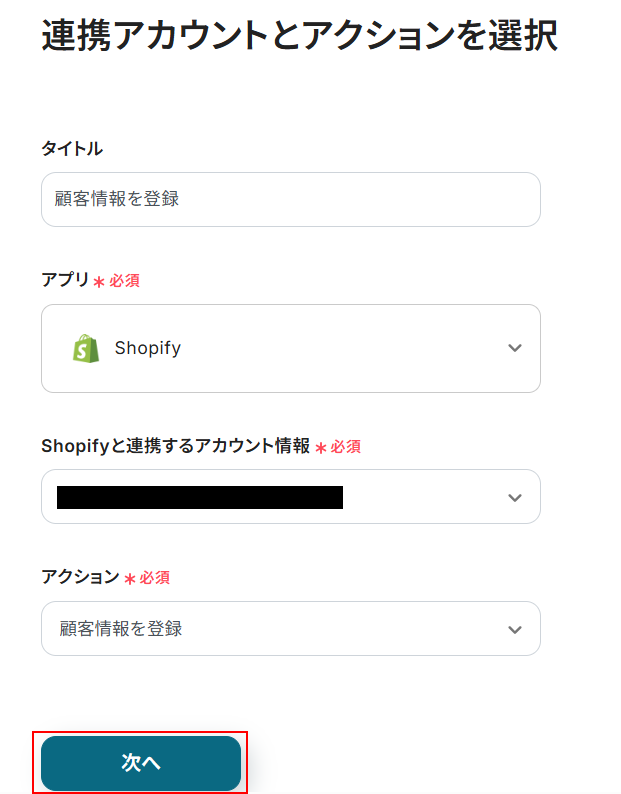
サブドメインを設定します。
注釈を確認し、ストア管理画面のURLではなくストアのURLからサブドメインを抜き出して入力してください。
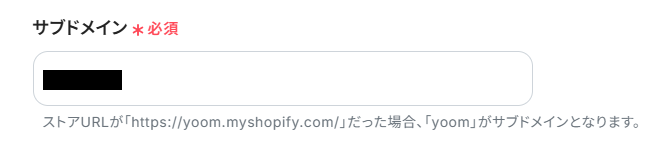
メールアドレスを設定します。
メールアドレスはデフォルトで設定されていますが、下記のように入力欄をクリックし、取得した値から設定することも可能です。
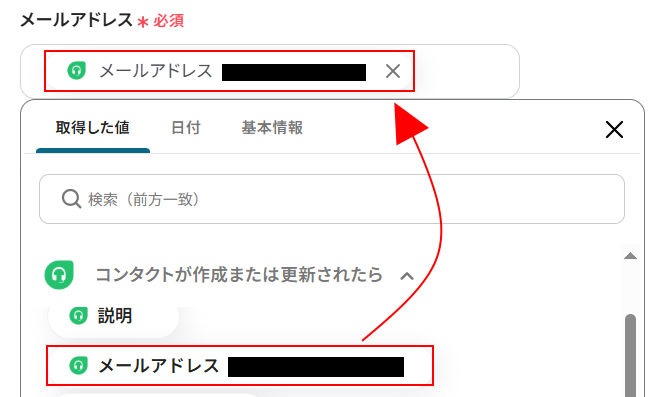
姓と名を設定します。
デフォルトで設定されていますが、こちらも入力欄をクリックし、取得した値から設定可能です。
また、電話番号を設定する際も同様に、入力欄をクリックし、取得した値から設定しましょう。
設定しない場合は空欄でも問題ありません。
※直接入力することも可能ですが、その場合は作成したShopifyの顧客情報全てに同じ情報が登録されますので注意が必要です。
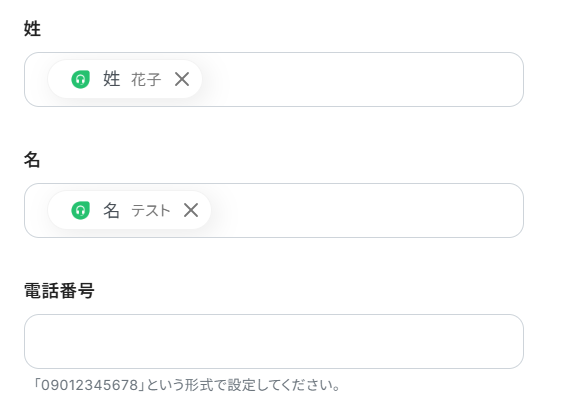
姓(住所)、名(住所)などの項目も入力欄をクリックし、取得した値から設定しましょう。
使用しない場合は空欄でも問題ありません。
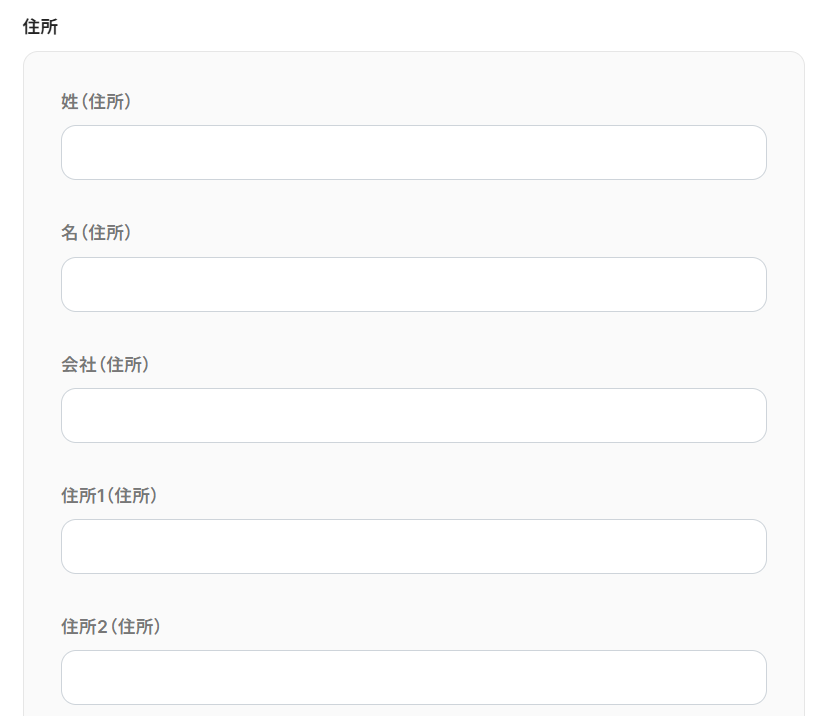
また、デフォルトのアドレスかどうかの項目についてはプルダウンメニューから選択します。
使用しない場合は「選択してください」のままで問題ありません。
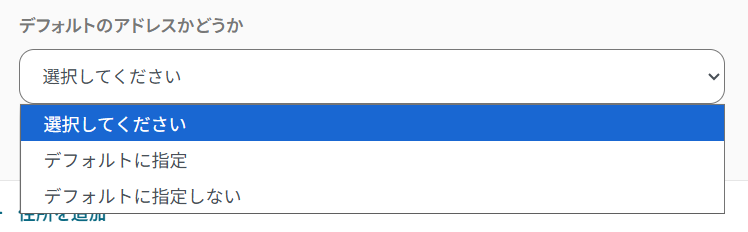
マーケティングメールを受け取るかどうか、タグ、メモについてこちらも直接入力、取得した値からの設定どちらも可能です。
直接入力した場合は、こちらのテンプレートを使用して顧客情報を登録するたびに同じものが設定されますのでご注意ください。
ここまで設定できたら「テスト」をクリックしましょう。
※テストをクリックすると、実際にShopifyへ顧客情報が登録されます。
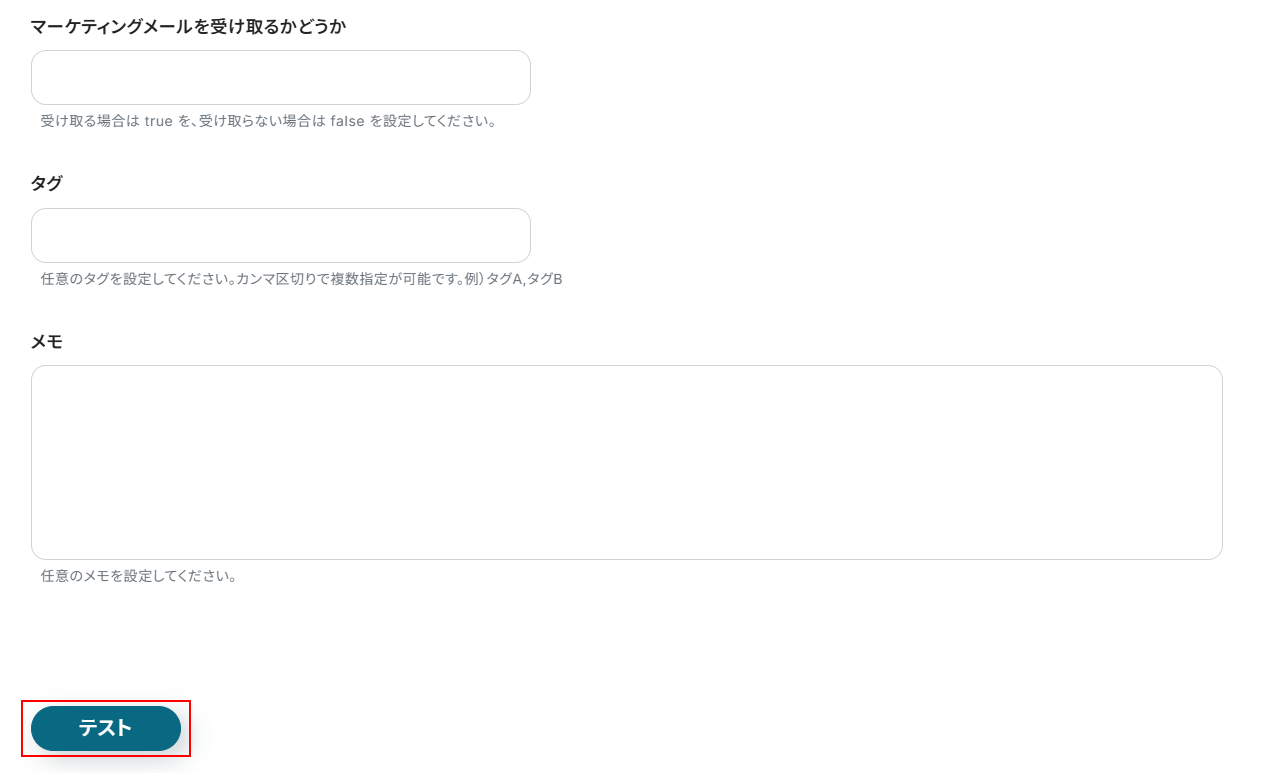
テストに成功するとテスト成功画面が表示され、実際にFreshdeskに登録したコンタクトがShopifyの顧客情報として登録されますので確認しておきましょう。


テスト結果を確認し、問題なければYoom画面に戻り「保存する」をクリックしてください。
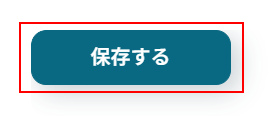
ステップ6:トリガーをONにし、フローが起動するかを確認
先ほどの画面で「保存する」をクリックすると、下記の画面が表示されます。
「トリガーをON」をクリックしましょう。
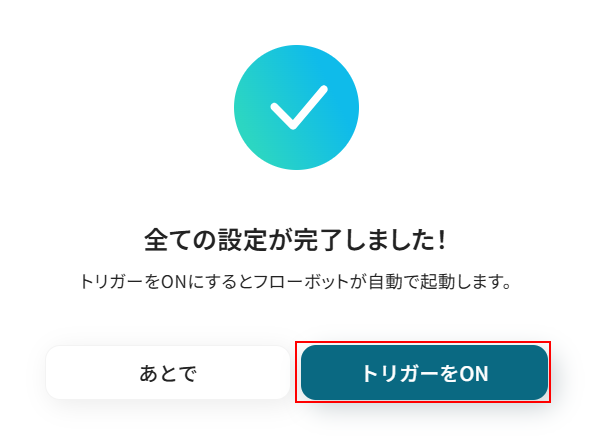
お疲れ様でした!ここまでで設定は完了です!
以上が「Freshdeskでコンタクトが作成されたらShopifyに顧客情報を登録する方法」でした!
ShopifyのデータをFreshdeskに連携したい場合
今回はFreshdeskからShopifyへデータを連携する方法をご紹介しましたが、逆にShopifyからFreshdeskへのデータ連携を実施したい場合もあるかと思います。
例えば、ECサイトでの新規購入者をサポート対象としてFreshdeskに登録したい、といったケースです。
その場合は、下記のテンプレートも併せてご利用ください。
Shopifyで顧客が作成されたらFreshdeskにも同期する
Shopifyで新しい顧客が作成された(商品が購入された)タイミングで、その顧客情報をFreshdeskにコンタクトとして自動で作成するフローです。
この連携により、購入後のお客様からの問い合わせに対して、迅速かつスムーズな対応が可能になれば、顧客満足度の向上に繋がります。
Shopifyで顧客が作成されたらFreshdeskにも同期する
試してみる
■概要
「Shopifyで顧客が作成されたらFreshdeskにも同期する」ワークフローは、顧客情報の二重入力を防ぎ、サポート対応を迅速化する業務ワークフローです。Yoomを活用することで、ShopifyとFreshdesk間のデータ連携がスムーズに行われ、管理業務の負担を軽減します。
■このテンプレートをおすすめする方
・Shopifyでの顧客管理とFreshdeskでのサポート管理を両立させたい方
・複数のシステム間でのデータ同期に手間を感じている運用担当者
・顧客データの一貫性を維持し、サポートチームの作業効率を向上させたい企業
■注意事項
・Shopify、FreshdeskのそれぞれとYoomを連携してください。
・Shopifyはチームプラン・サクセスプランでのみご利用いただけるアプリとなっております。フリープラン・ミニプランの場合は設定しているフローボットのオペレーションやデータコネクトはエラーとなりますので、ご注意ください。
・チームプランやサクセスプランなどの有料プランは、2週間の無料トライアルを行うことが可能です。無料トライアル中には制限対象のアプリを使用することができます。
Shopifyで特定条件に合う顧客が作成されたら、Freshdeskにコンタクトを作成する
Shopifyで作成された顧客情報の中から、「VIP」タグが付いているなど、特定の条件を満たす顧客のみをFreshdeskのコンタクトに自動で作成するフローです。
この連携によって、優良顧客に対する手厚いサポート体制を自動で構築するなど、特別な顧客への対応を効率的に行いやすくなります。
Shopifyで特定条件に合う顧客が作成されたら、Freshdeskにコンタクトを作成する
試してみる
■概要
ECサイトの運営でShopifyをご利用中の方で、顧客対応にFreshdeskを活用している場合、顧客情報の同期に手間を感じていないでしょうか。手作業での情報登録は時間がかかるだけでなく、入力ミスといったヒューマンエラーの原因にもなります。このワークフローは、ShopifyとFreshdeskの連携を自動化するもので、Shopifyで新しい顧客が作成されると、自動でFreshdeskにコンタクトを作成します。これにより、顧客管理業務の効率化を実現します。
■このテンプレートをおすすめする方
・ShopifyとFreshdeskを利用し、顧客情報の手入力による連携作業に手間を感じている方
・カスタマーサポートの初動を早めるため、Shopifyの顧客情報をFreshdeskへ迅速に反映させたい方
・EC運営におけるバックオフィス業務を自動化し、コア業務に集中したいと考えているストアオーナーの方
■注意事項
・FreshdeskとShopifyのそれぞれとYoomを連携してください。
・分岐はミニプラン以上でご利用いただける機能、Shopifyはチームプラン・サクセスプランでのみご利用いただけるアプリとなっております。フリープランの場合は設定しているフローボットのオペレーションはエラーとなりますので、ご注意ください。
・ミニプランなどの有料プランは、2週間の無料トライアルを行うことが可能です。無料トライアル中には制限対象のアプリや機能(オペレーション)を使用することができます。
FreshdeskやShopifyを使ったその他の自動化例
FreshdeskやShopifyのAPIを使用することで、さまざまな業務を自動化することができます。
ここでは、複数のテンプレートをご紹介するので、気になるものがあればぜひ試してみてくださいね!
Freshdeskを使った便利な自動化例
チャットツールやデータベースアプリと連携することで、チケットが作成されたことを通知したり、作成されたチケット情報を転記したりする業務を自動化できます。
手作業で入力する手間を削減できるため、業務の効率化が課題のときは以下のテンプレートを試してみてください!
Freshdeskでチケットが作成されたら、Microsoft Teamsに通知する
試してみる
■概要
このワークフローでは、Freshdeskでチケットが作成されたら、Microsoft Teamsに通知することが可能です。このフローを活用することで、サポートチームの反応速度が向上し、顧客対応のスピードを加速できます。
Yoomを利用すると、プログラミング不要で簡単にアプリ同士を連携することができます。
■このテンプレートをおすすめする方
・Freshdeskを使用してカスタマーサポートを管理しているが、チケットの管理を手動で行っている方
・チームの反応速度を改善したいと考えているサポートマネージャーやチームリーダー
・Microsoft Teamsをチームの連絡ツールとして利用しており、重要な通知を自動で受け取りたい方
・Freshdeskのチケット管理をもっと効率的に行いたいサポート担当者
・サポートチームの全体的なワークフローをスムーズにしたいと考えている企業の経営者
■注意事項
・FreshdeskとMicrosoft TeamsのそれぞれとYoomを連携してください。
・トリガーは5分、10分、15分、30分、60分の間隔で起動間隔を選択できます。
・プランによって最短の起動間隔が異なりますので、ご注意ください。
Freshdeskでチケットが作成されたら、Google スプレッドシートに追加する
試してみる
■概要
このワークフローでは、Freshdeskでチケットが作成されたら、Google スプレッドシートに追加することが可能です。これにより、チケットの管理がより可視化され、追跡や分析がしやすくなります。
Yoomを利用すると、プログラミング不要で簡単にアプリ同士を連携することができます。
■このテンプレートをおすすめする方
・Freshdeskでサポートチケットの管理をしているが、手動でのデータ入力に手間を感じている方
・Google スプレッドシートでデータを集計・分析し、チケットの管理を効率化したいサポート担当者
・Freshdeskのチケットを定期的にレビューしたいが、データの可視化に時間をかけたくないチームリーダー
・サポートチームの業務の進捗や成果を簡単に把握したい経営者やマネージャー
・チケット管理の自動化を進め、より効率的に業務を回したい方
■注意事項
・JotformとFreshdeskのそれぞれとYoomを連携してください。
Googleフォームの回答内容をもとにFreshdeskにコンタクトを作成する
試してみる
■概要
「Googleフォームの回答内容をもとにFreshdeskにコンタクトを作成する」ワークフローを利用すると、Googleフォームの回答をもとにFreshdeskにコンタクトが自動的に作成されます。
手動で入力する手間が省け、効率的な情報管理が可能になります。
■このテンプレートをおすすめする方
・Googleフォームを利用して顧客からの問い合わせやフィードバックを収集している方
・Freshdeskを既に導入しているが、Googleフォームのデータを手動で移行するのに時間がかかっている方
・顧客対応を迅速に行うために、問い合わせデータをスピーディにFreshdeskに反映させたい方
・チーム内で顧客対応を共有し、誰がどの問い合わせを担当しているかを明確に把握したい方
・Freshdeskに直接Googleフォームのデータを取り込みたい方
■注意事項
・GoogleフォームとFreshdeskのそれぞれとYoomを連携してください。
・トリガーは5分、10分、15分、30分、60分の間隔で起動間隔を選択できます。
・プランによって最短の起動間隔が異なりますので、ご注意ください。
・Googleフォームをトリガーとして使用した際の回答内容を取得する方法は下記を参照ください。
https://intercom.help/yoom/ja/articles/6807133
HubSpotで登録された企業情報をFreshdeskに同期する
試してみる
■概要
「HubSpotで登録された企業情報をFreshdeskに同期する」ワークフローは、営業とカスタマーサポートの連携を強化する業務ワークフローです。
HubSpotで新しい企業情報が登録されるたびに、そのデータを自動的にFreshdeskに同期します。これにより、営業チームとサポートチームが同じ情報を共有でき、迅速かつ一貫した対応が可能になります。手動でのデータ入力や情報のずれを防ぎ、業務効率を向上させることができます。
このワークフローを活用することで、企業情報の管理が格段に楽になり、チーム間の連携がスムーズになります。
■このテンプレートをおすすめする方
・HubSpotを活用して企業情報を管理しており、サポートチームとの連携に課題を感じている方
・Freshdeskを使用して顧客対応を行っているが、情報の一貫性に不安があるサポート担当者
・営業とカスタマーサポートのデータを統合して効率化を図りたい営業マネージャー
■注意事項
・HubSpot、FreshdeskそれぞれをYoomと連携してください。
・トリガーは5分、10分、15分、30分、60分の間隔で起動間隔を選択できます。
・プランによって最短の起動間隔が異なりますので、ご注意ください。
Meta広告(Facebook)で登録されたリード情報をFreshdeskに同期する
試してみる
■概要
「Meta広告(Facebook)で登録されたリード情報をFreshdeskに同期する」ワークフローは、広告から得られたリードデータを自動的にFreshdeskに連携し、顧客対応をスムーズにする業務ワークフローです。
FacebookのMeta広告を活用して獲得したリード情報を、一つ一つ手動でFreshdeskに登録するのは手間がかかってしまいます。Yoomを使えば、このプロセスを自動化し、効率的にリード管理が可能になります。広告運用とカスタマーサポートをシームレスに連携させ、ビジネスの成長をサポートします。
■このテンプレートをおすすめする方
・Meta広告(Facebook)を活用してリードを獲得しているマーケティング担当者
・Freshdeskを使用して顧客サポートを行っており、リード情報の管理を効率化したい方
・リード情報の手動入力による作業負担やヒューマンエラーを減らしたい企業
■注意事項
・Meta広告(Facebook)、FreshdeskそれぞれをYoomと連携してください。
・トリガーは5分、10分、15分、30分、60分の間隔で起動間隔を選択できます。
・プランによって最短の起動間隔が異なりますので、ご注意ください。
Shopifyを使った便利な自動化例
他のアプリをトリガーとして利用したテンプレートを使うことで、Shopifyへの商品登録を自動化できます。
これにより、手動での商品登録が削減されるため、人為的ミスを防ぎ、業務精度の向上を図りたいときにおすすめです。
Shopifyで商品情報が作成されたら、Google Driveにフォルダを作成する
試してみる
Shopifyで商品情報が作成されたら、Google Driveにフォルダを作成するフローです。
Shopifyに注文が発生したら、Slackに通知する
試してみる
■概要
Shopifyに注文が発生したら、Slackに通知するフローです。
■このテンプレートをおすすめする方
1.Shopifyストアオーナー
・新規注文や注文状況の変更をリアルタイムで把握したい方
・Slackでチームメンバーと連携し、迅速な対応をしたい方
・受注処理や顧客対応の効率化を図りたい方
2.ECサイト運営担当者
・注文情報をSlackで共有し、チーム内での情報連携を強化したい方
・Slackの通知機能を活用して、業務フローを自動化したい方
・ShopifyとSlackを連携させて、業務効率を向上させたい方
■注意事項
・Shopify、SlackのそれぞれとYoomを連携させてください。
・Shopifyはチームプラン・サクセスプランでのみご利用いただけるアプリとなっております。フリープラン・ミニプランの場合は設定しているフローボットのオペレーションやデータコネクトはエラーとなりますので、ご注意ください。
・チームプランやサクセスプランなどの有料プランは、2週間の無料トライアルを行うことが可能です。無料トライアル中には制限対象のアプリを使用することができます。
・トリガーは5分、10分、15分、30分、60分の間隔で起動間隔を選択できます。
・プランによって最短の起動間隔が異なりますので、ご注意ください。
Shopifyの顧客データをSalesforceのリード情報として登録する
試してみる
■概要
「Shopifyの顧客データをSalesforceのリード情報として登録する」フローは、ECサイト運営におけるデータ管理を効率化する業務ワークフローです。
Shopifyで収集した顧客情報を自動的にSalesforceに取り込むことで、営業チームやマーケティングチームがより効果的にリードを活用できるようになります。
YoomのAPI連携機能を活用し、複数のSaaSアプリ間でスムーズなデータ移動を実現します。
■このテンプレートをおすすめする方
・ShopifyとSalesforceの連携を検討しているEC事業者の方
・顧客データを効率的に管理し、営業活動に活用したい営業担当者やマーケティング担当者の方
・複数のSaaSアプリを利用しており、データ連携の自動化で業務効率化を図りたい企業の方
・手動でのデータ入力に時間を取られず、よりクリエイティブな業務に集中したいビジネスオーナーの方
■注意事項
・ShopifyとSalesforceのそれぞれとYoomを連携してください。
・ShopifyとSalesforceはチームプラン・サクセスプランでのみご利用いただけるアプリとなっております。フリープラン・ミニプランの場合は設定しているフローボットのオペレーションやデータコネクトはエラーとなりますので、ご注意ください。
・チームプランやサクセスプランなどの有料プランは、2週間の無料トライアルを行うことが可能です。無料トライアル中には制限対象のアプリを使用することができます。
ecforceで商品が登録されたらShopifyにも追加する
試してみる
■概要
「ecforceで商品が登録されたらShopifyにも追加する」フローは、商品管理の手間やミスを減らす業務ワークフローです。ecforceで新商品が登録されると、自動的にShopifyにも同じ情報が追加される仕組みになっています。これにより、複数のプラットフォームでのデータ入力が不要になり、効率的な商品管理が実現します。特に、ecforceとShopifyを連携させたいと考えている方にとって、便利なワークフローです。
■このテンプレートをおすすめする方
・ecforceとShopifyを併用しており、商品登録作業が煩雑に感じているショップ運営者の方
・複数のプラットフォームでの商品情報管理に手間を感じているEC担当者の方
・商品情報の二重入力によるミスを防ぎたいと考えているチームリーダーの方
・業務効率化を図り、商品管理にかける時間を削減したい経営者の方
・Yoomを活用して業務ワークフローを自動化したいと考えているIT担当者の方
■注意事項
・ecforce、ShopifyのそれぞれとYoomを連携してください。
・ecforce、Shopifyはチームプラン・サクセスプランでのみご利用いただけるアプリとなっております。フリープラン・ミニプランの場合は設定しているフローボットのオペレーションやデータコネクトはエラーとなりますので、ご注意ください。
・チームプランやサクセスプランなどの有料プランは、2週間の無料トライアルを行うことが可能です。無料トライアル中には制限対象のアプリを使用することができます。
・トリガーは5分、10分、15分、30分、60分の間隔で起動間隔を選択できます。
・プランによって最短の起動間隔が異なりますので、ご注意ください。
Notionで商品情報が追加されたら、DeepLで翻訳しShopifyに反映する
試してみる
■概要
Notionで商品情報が追加されたら、DeepLで翻訳しShopifyに反映するフローです。
Yoomではプログラミング不要でアプリ間の連携ができるため、簡単にこのフローを実現することができます。
■このテンプレートをおすすめする方
・Notionを商品情報管理に活用しており、登録データを活用してShopifyの更新をスムーズに進めたい方
・Shopifyで海外向け商品を販売しているEC事業者
・DeepLでの翻訳を他のツールと連携して自動化することで、業務効率を改善したい方
・複数のECプラットフォームで商品を販売しており、商品情報の一元管理と多言語化の両立を目指している事業者の方
■注意事項
・Notion、DeepL、ShopifyのそれぞれとYoomを連携してください。
・分岐はミニプラン以上、Shopifyとの連携はチームプラン・サクセスプランでのみご利用いただけます。その他のプランの場合は設定しているフローボットのオペレーションはエラーとなりますので、ご注意ください。
・ミニプランなどの有料プランは、2週間の無料トライアルを行うことが可能です。無料トライアル中には制限対象のアプリや機能(オペレーション)を使用することができます。
・トリガーは5分、10分、15分、30分、60分の間隔で起動間隔を選択できます。
・プランによって最短の起動間隔が異なりますので、ご注意ください。
まとめ
FreshdeskとShopifyの連携を自動化することで、これまで手作業で行っていたコンタクト情報と顧客情報間のデータ転記作業から解放されるだけではなく、ヒューマンエラーを防ぐこともできます。
これにより、担当者は正確な情報に基づいて業務を進められるようになります。
そして、問い合わせ対応の質を高めたり、マーケティング施策を検討したりといった、本来注力すべきコア業務に集中できる環境が整うはずです!
今回ご紹介したような業務の自動化は、ノーコードツールのYoomを活用すれば、プログラミングの知識がない方でも直感的な操作で簡単に実現できます。
もしFreshdeskとShopifyの連携をはじめとする業務自動化に少しでも興味を持っていただけたなら、ぜひこちらから無料登録して、Yoomがもたらす業務効率化を体験してみてください!
よくあるご質問
Q:連携がエラーになったらどうなりますか?
A:連携がエラーになった場合、フローボットが停止しYoomにご登録いただいているメールアドレスへ通知が送信されます。
通知内のリンクに入ると、エラー原因などが記載されています。
なお、対処方法などでお困りの際はヘルプページまたは、こちらをご確認ください。
Q:この連携を安定運用する場合、Yoomの推奨プランはどれですか?
A:Shopifyがチームプラン以上で利用できるアプリのため、まずはチームプランがおすすめです。
Yoomで連携できる全てのアプリと、AIオペレーションを含む全ての操作が可能です。
チームプランについて、料金や詳細はこちらをご覧ください。
また、よりセキュリティを強化したい、具体的な設定をサポートしてほしいという方にはサクセスプランがおすすめです。
Q:FreshdeskのカスタムフィールドをShopifyの顧客メモなどに連携できますか?
A:はい、可能です。
例えば、Freshdeskで使用しているメモを顧客登録に利用できます。
設定方法は、「コンタクトが作成または更新されたら」の項目でテストを行ったあと、「+取得する値を追加」から項目を追加することでメモ情報を取得した値として利用できます。
詳しくはこちらをご覧ください。


.jpg)

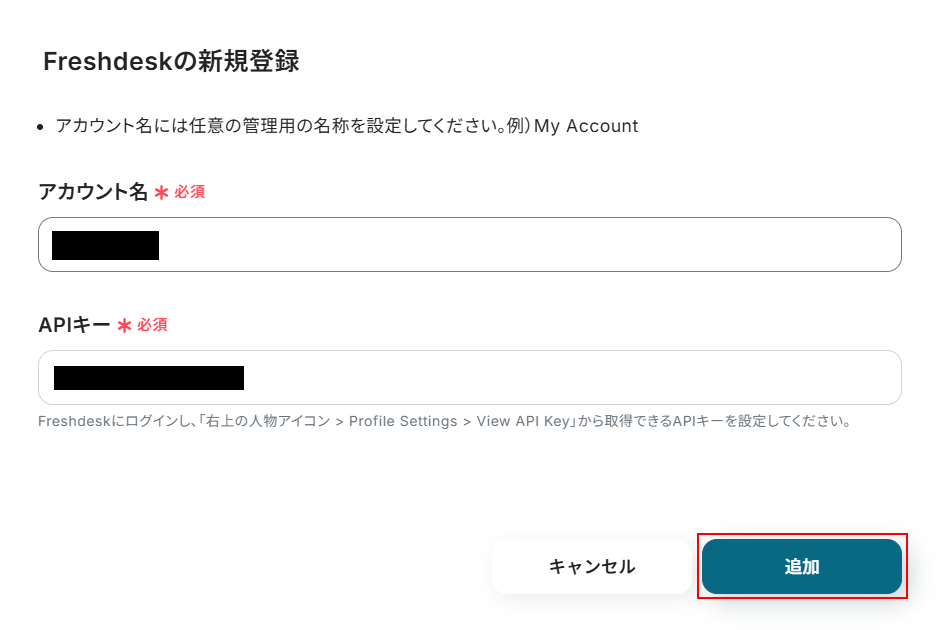

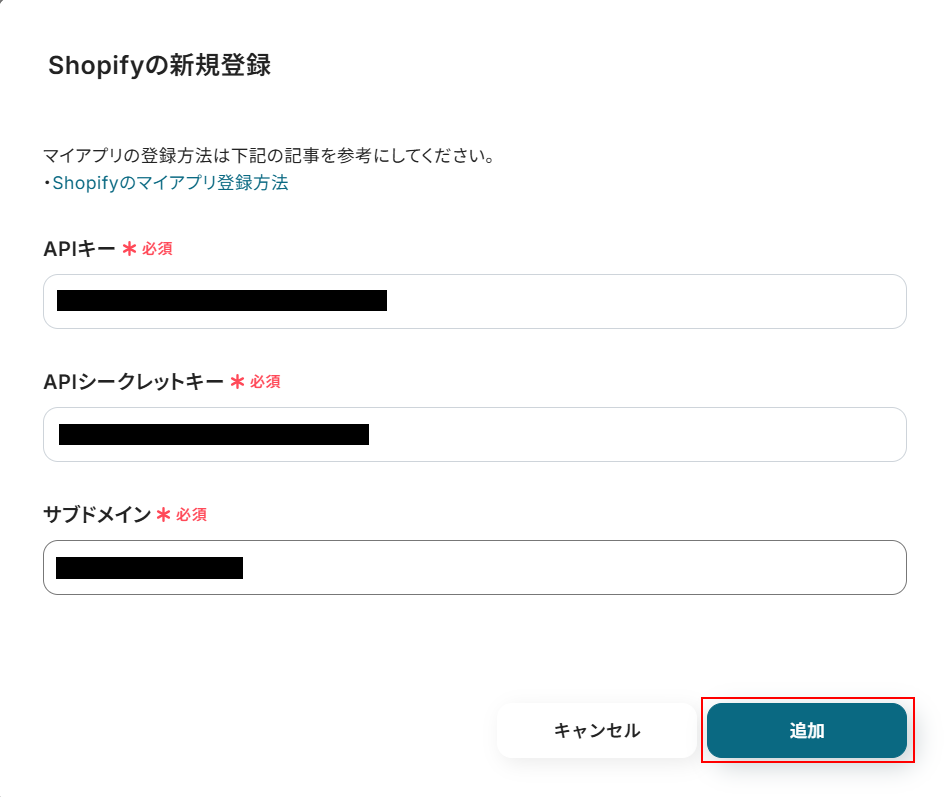
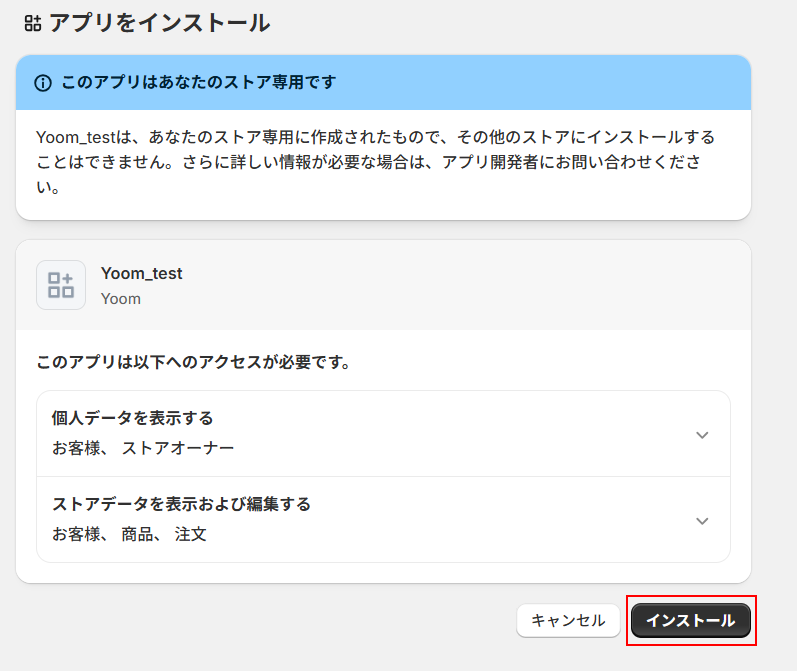
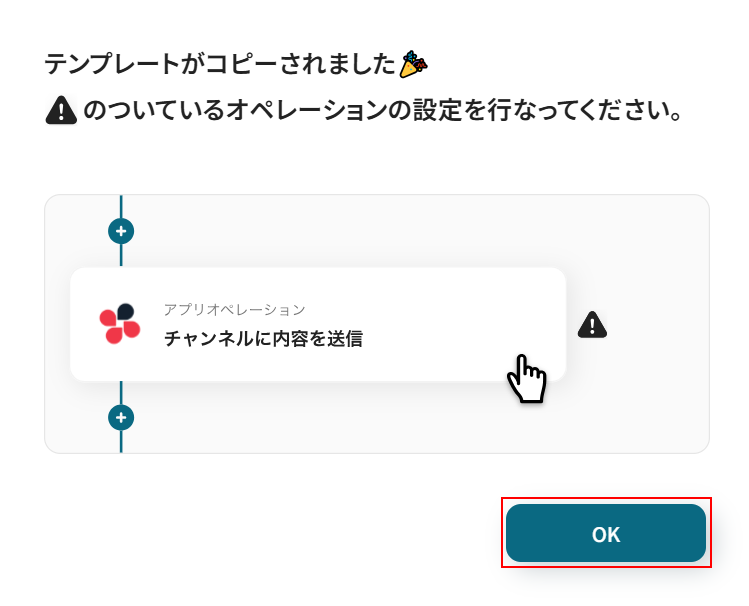
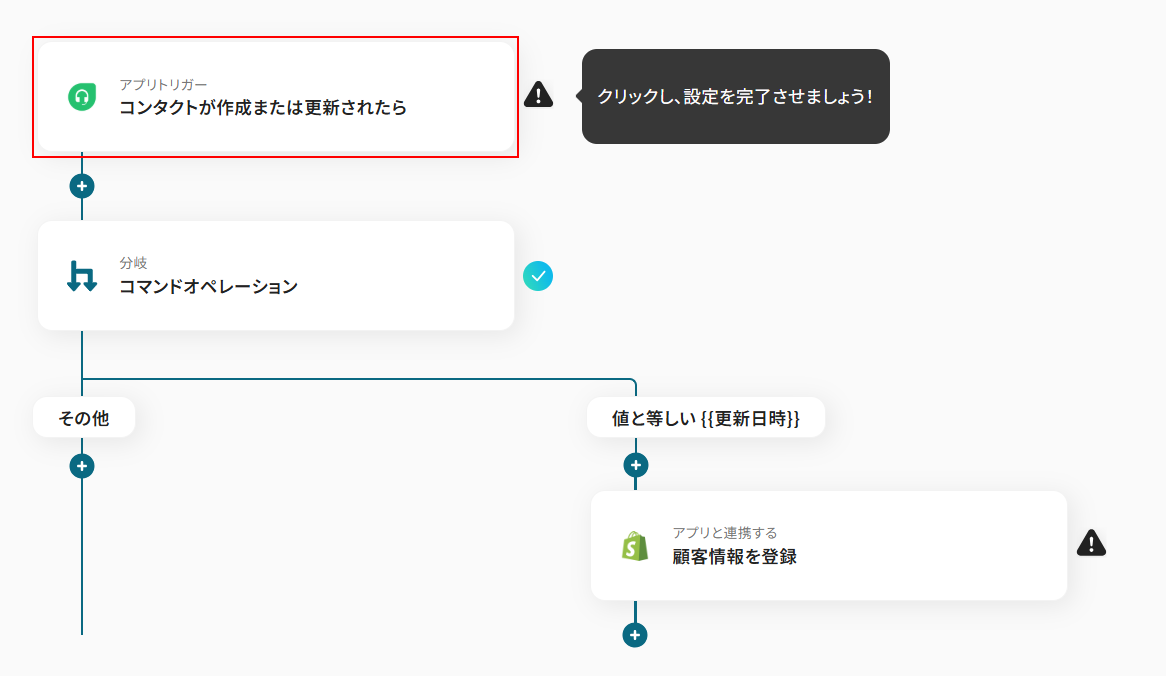
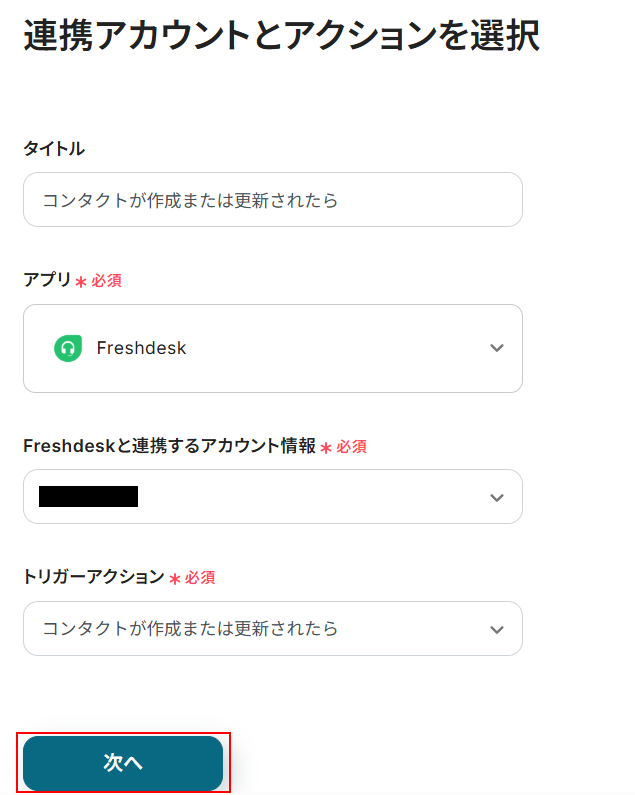
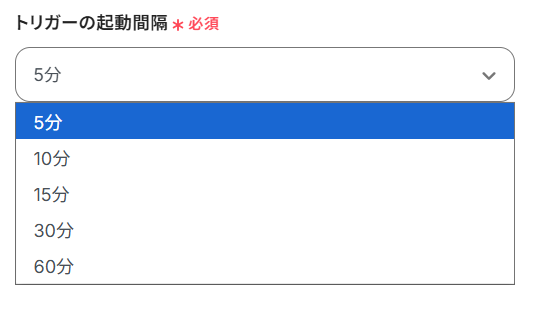

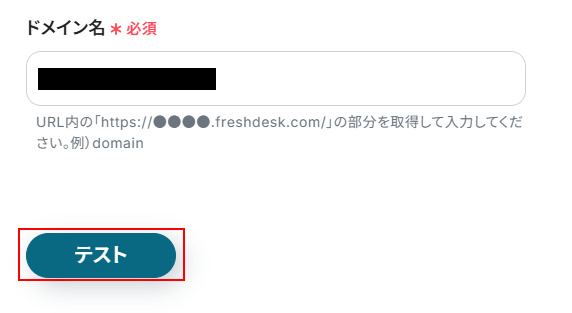
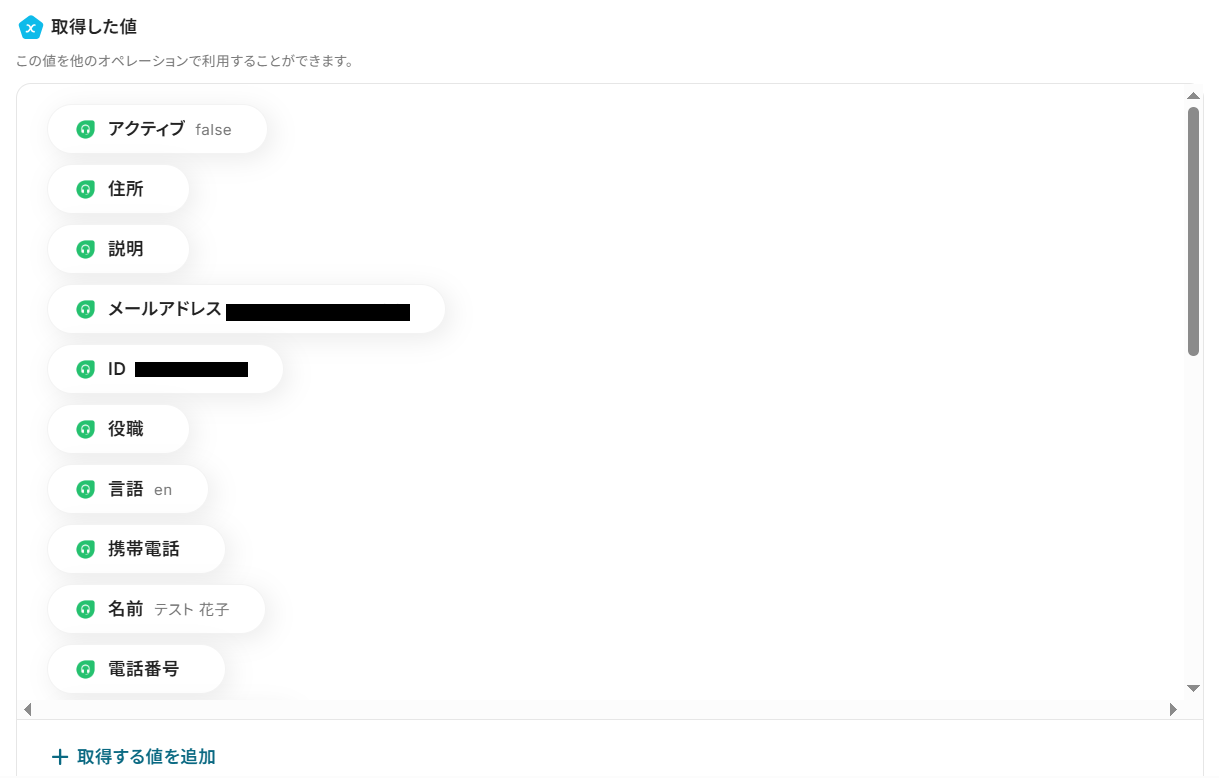
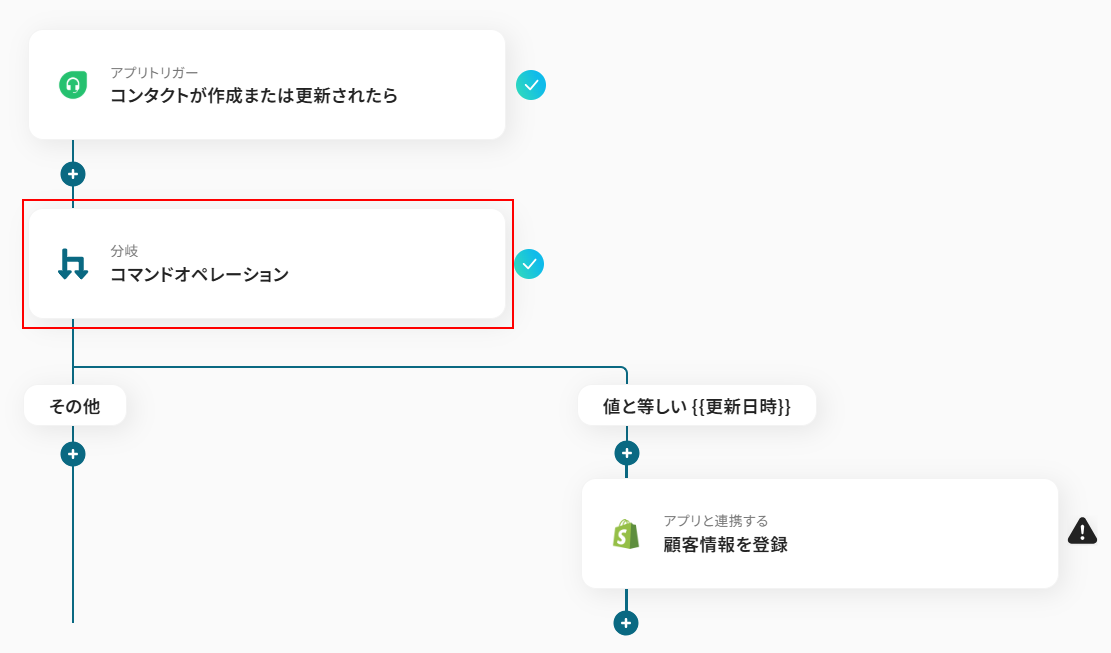
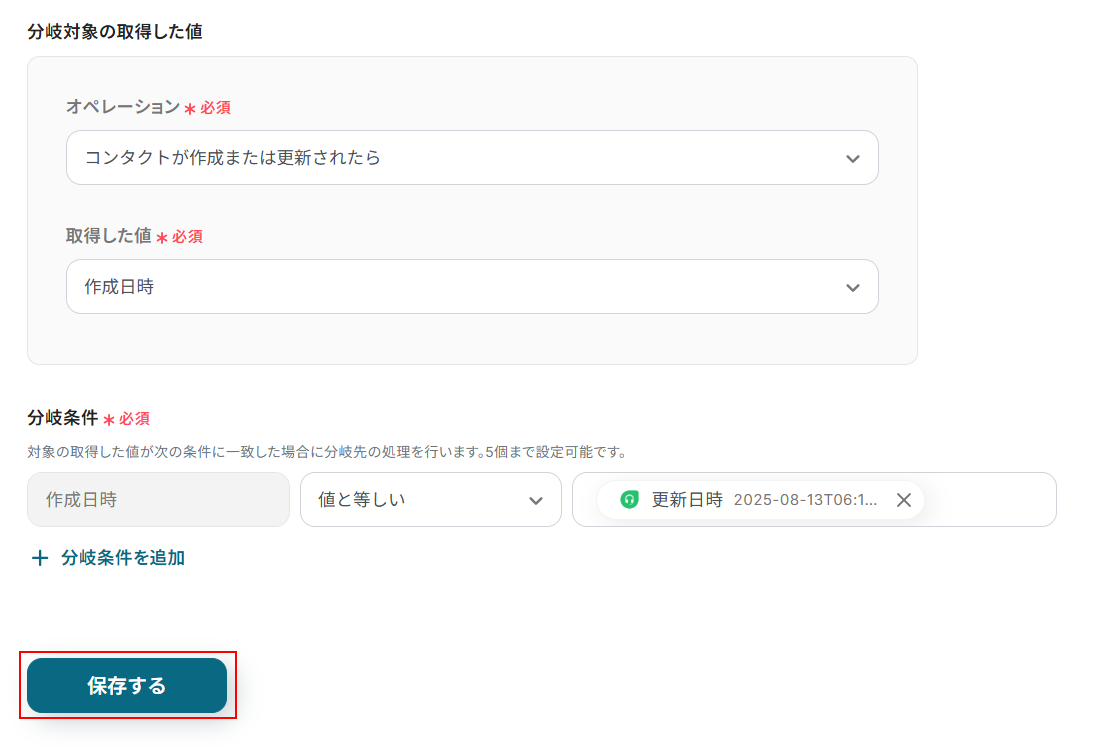
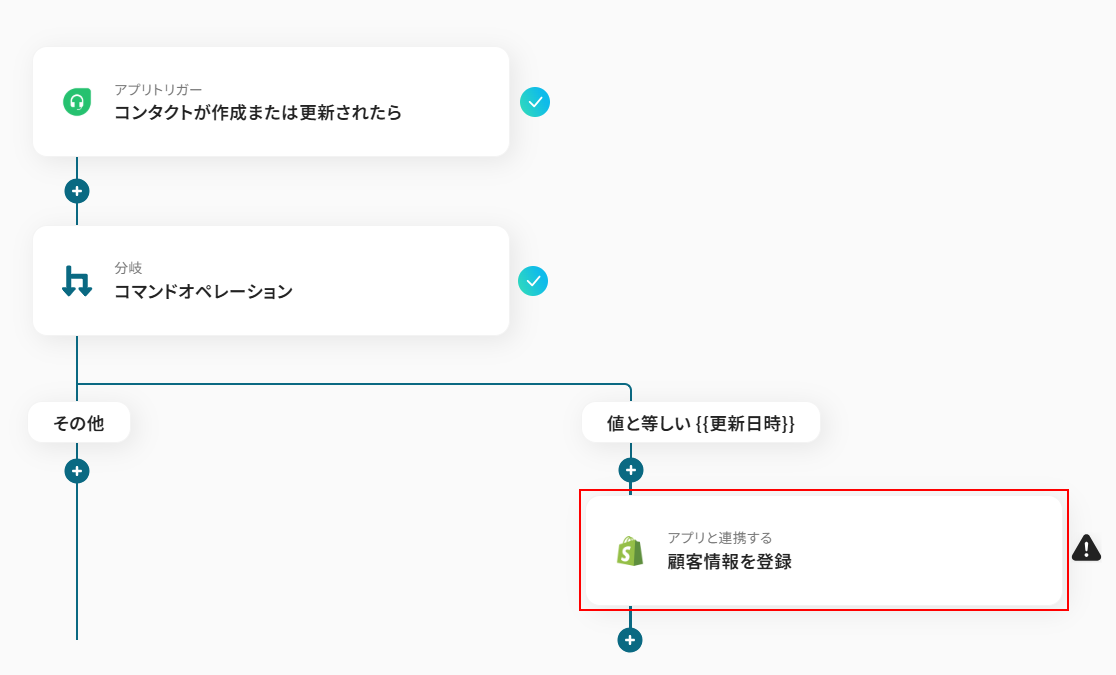
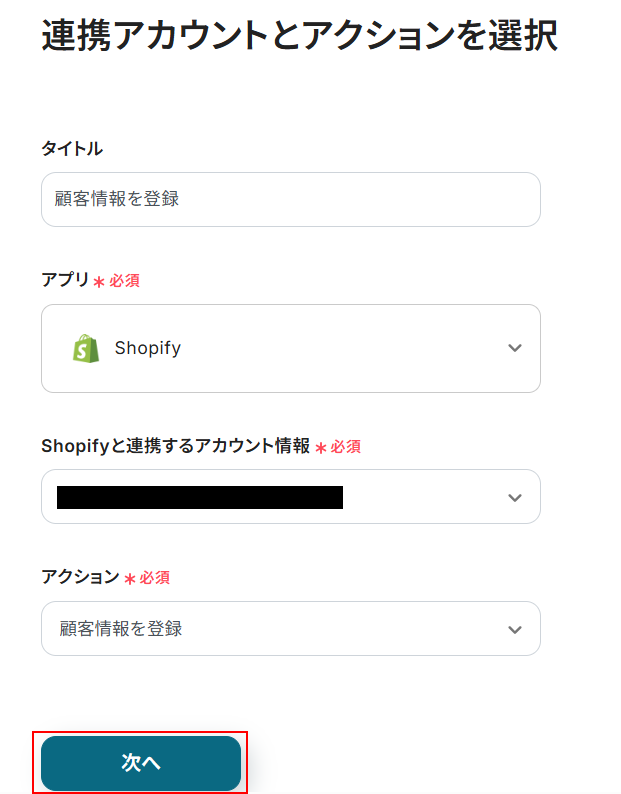
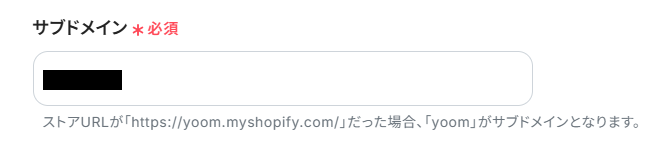
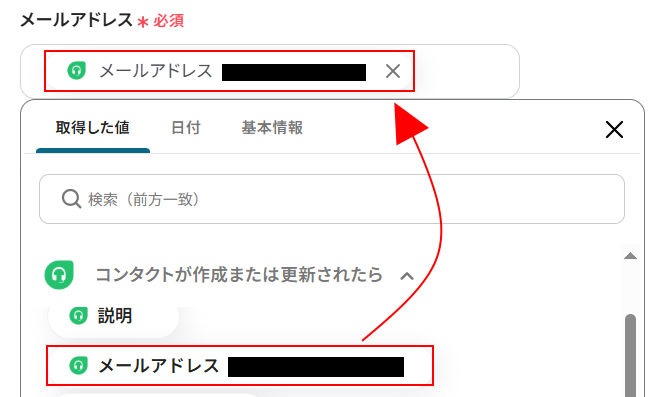
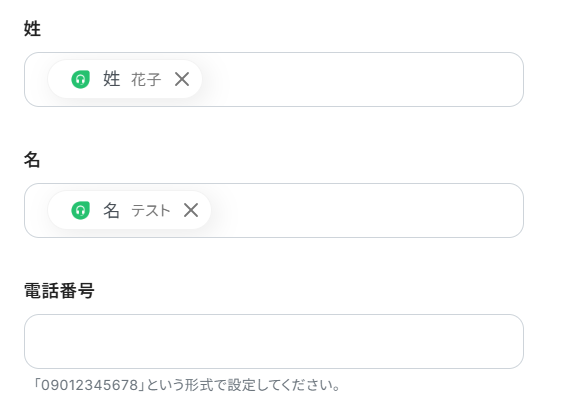
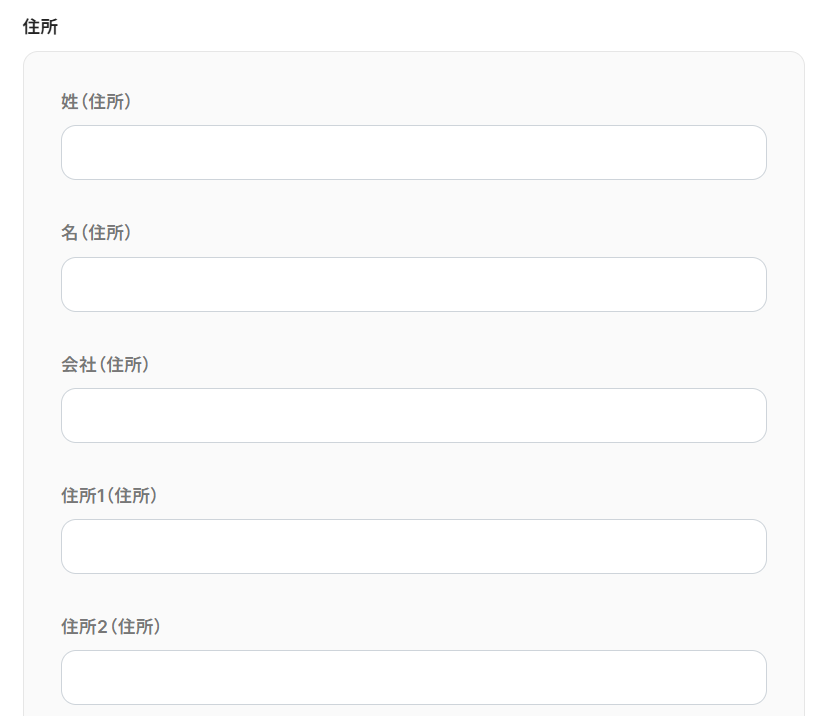
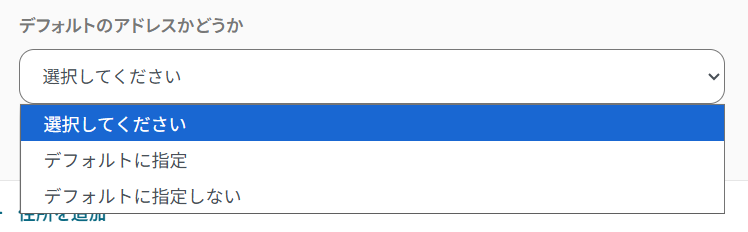
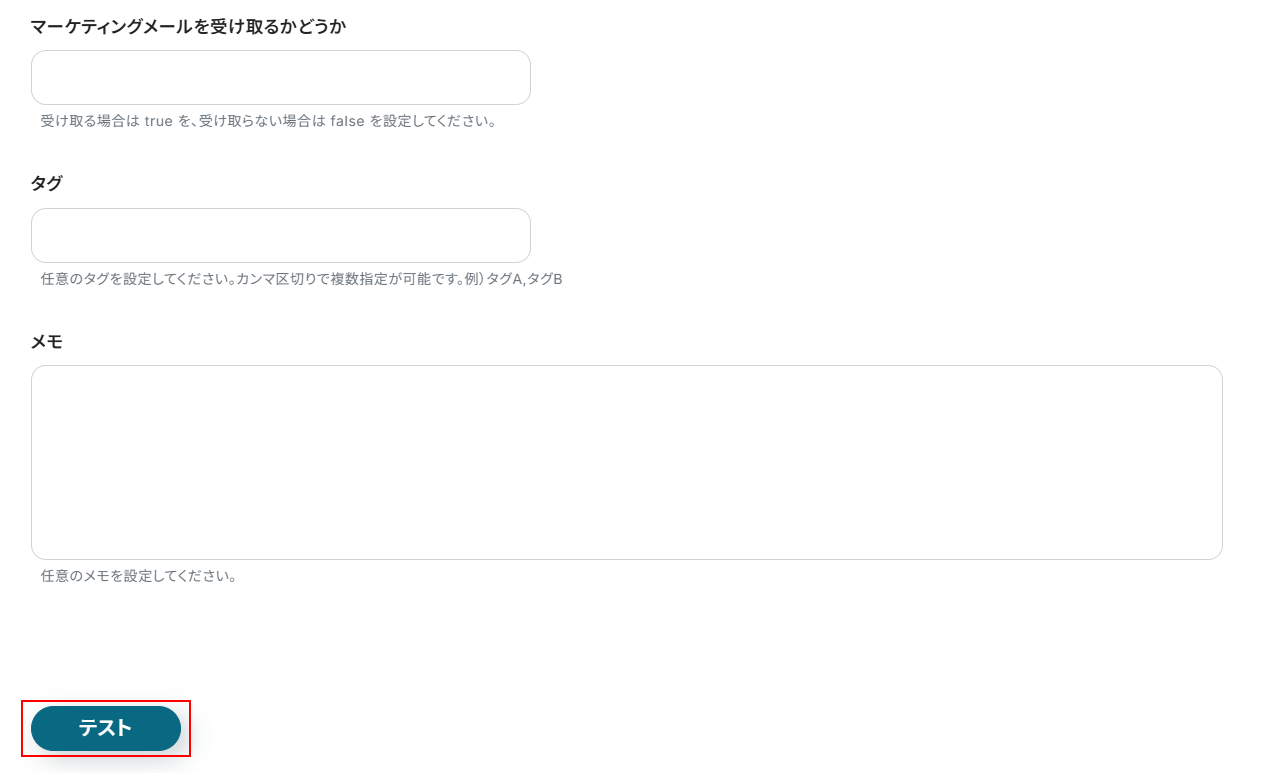


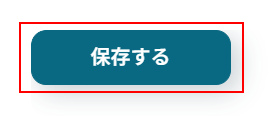
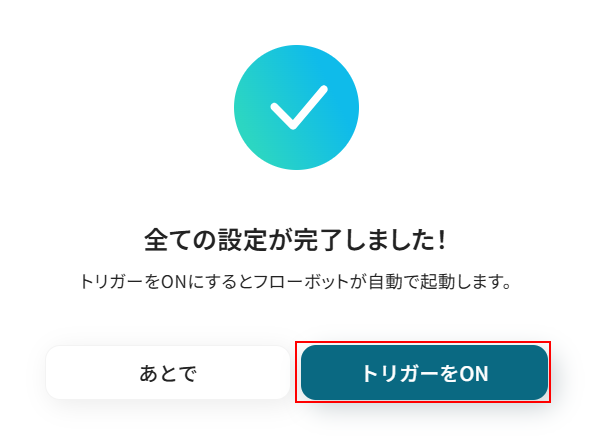
.jpg)